如何在word上制作工作简报?用word制作工作简报的方法
现在很多公司需要做工作简报,以便部门之间相互交流,但是很多大学生刚开始工作,不知道怎么做工作简报。今天,边肖将教你如何使用word制作工作简报。让我们来看看边肖。
1.打开一个空白的word文档,进入word工作简报。当然,一般要求输入具体的演示文稿。要输入特定的演示名称,请在输入文本后,选择文本并设置文本的字体大小、字体样式和字体颜色。
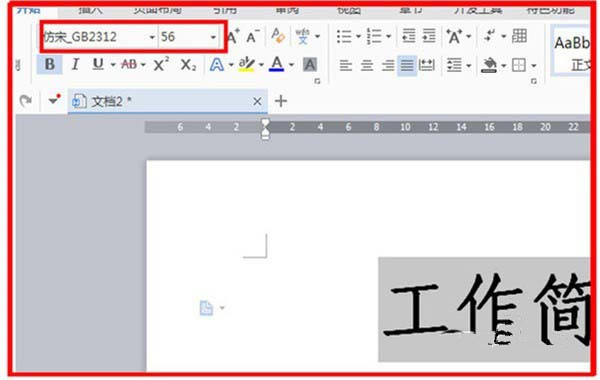
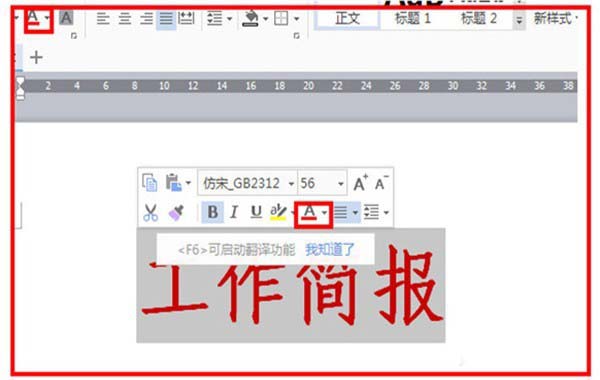
2.在工作简报底部输入期数,然后输入公司做简报的组织,在公司同一行输入日期。
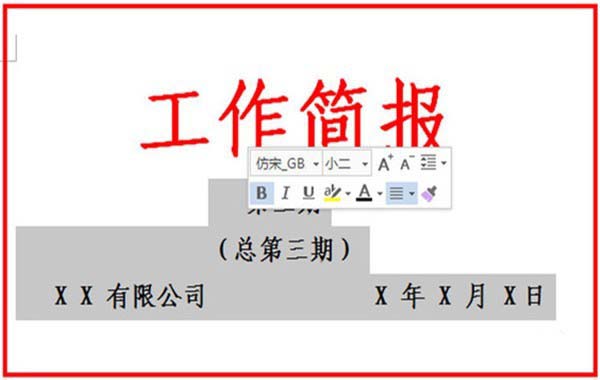
3.现在插入水平线,找到插入点,单击一次,找到形状,单击一次,选择直线,然后单击选择直线。
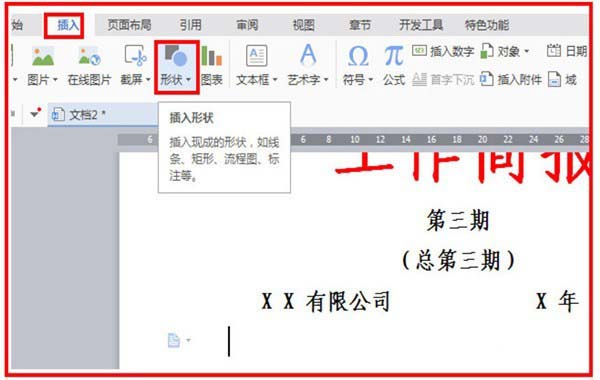
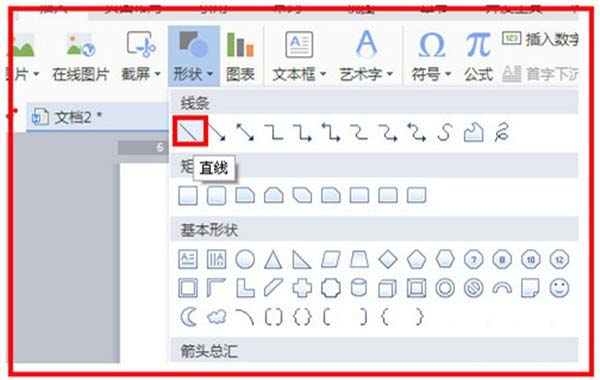
4.直线出现在文档中。如果您延伸直线并单击选择它,将设置直线的形状和颜色。
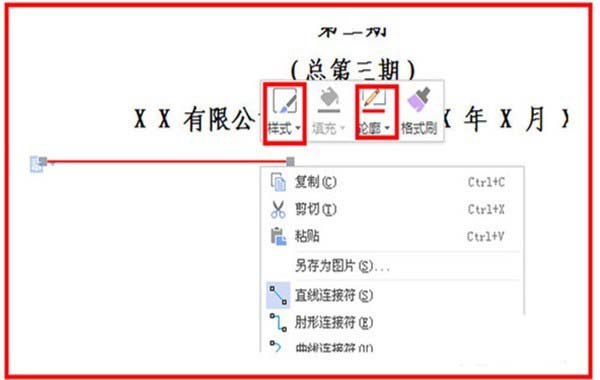
5.也可以选择一条直线,右键,找到设置对象格式,点击一次,右侧会出现该直线的具体设置功能,包括粗细、颜色、填充等。
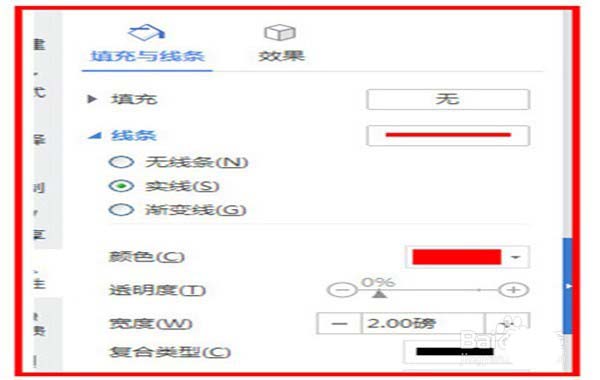
6.然后插入五角星,找到插入点,找到形状,找到五角星,点击选择。五角星出现在文档中后,单击选择它。你可以拖动它,填充它,设置颜色等等。并将五角星的边缘设置为无色。
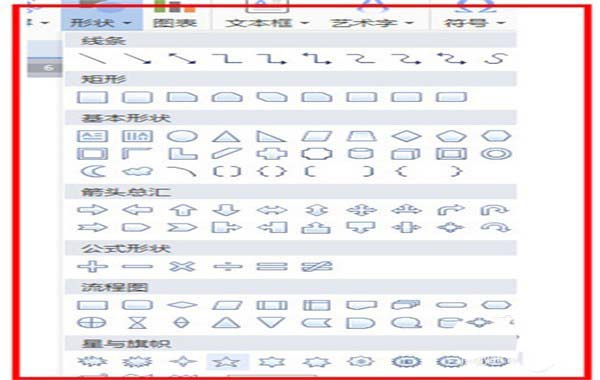
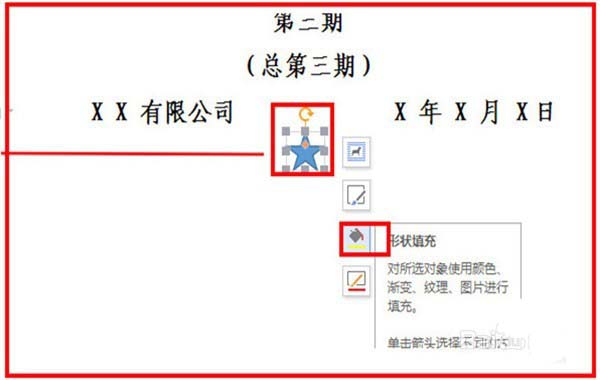
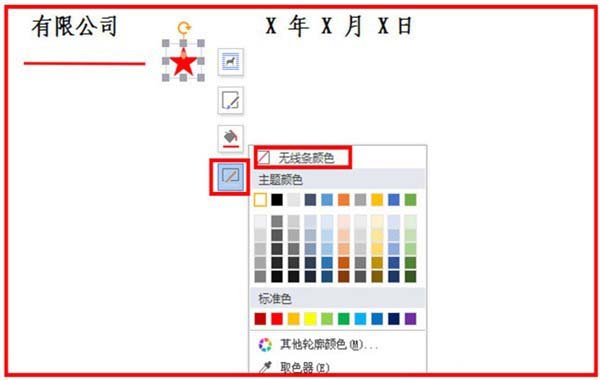
7.最后,再次选择一条直线,右键单击,单击复制,单击粘贴到一边,将直线移动到五角星的另一边,调整与上面文本的距离等。在直线下方输入演示文稿的具体内容名称,开始新的一行,输入文字即可完成演示。
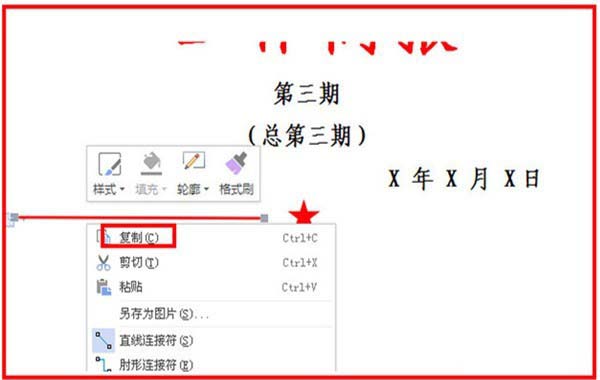
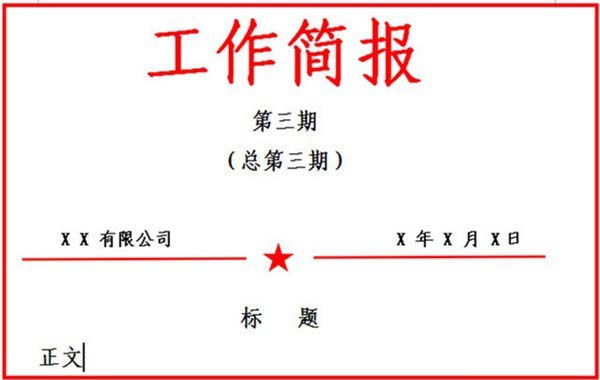
以上就是如何制作word工作简报。
版权声明:如何在word上制作工作简报?用word制作工作简报的方法是由宝哥软件园云端程序自动收集整理而来。如果本文侵犯了你的权益,请联系本站底部QQ或者邮箱删除。

















